利用PhotoShop制作闪光字
日期:2021-07-27 15:59:15 作者: 浏览量:741
利用PhotoShop制作闪光字

1. 创建新的画布。
2. 将前景色设为#FFAAF8。
3. 编辑 >> 填充,用前景色填充。 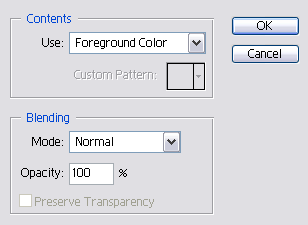
4. 创建新的图层,将前景色改为#FF1FED,输入文字。 
5. 图层 >> 图层样式 >> 混合选项
a} 投影,混合模式:正常 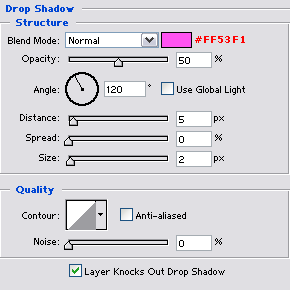
b} 内阴影,混合模式:正常 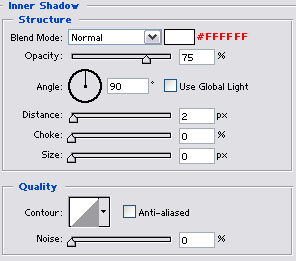
c} 内发光,混合模式:正常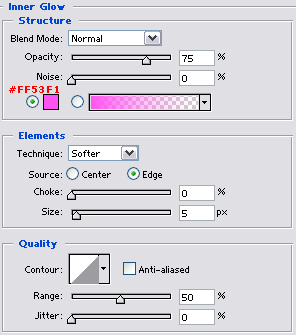
d} 斜面和浮雕,样式:内斜面 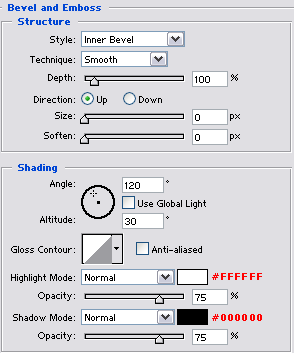
e} 光泽,混合模式:正常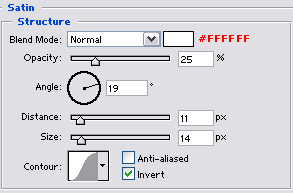
f} 渐变叠加,混合模式:正常
样式:线性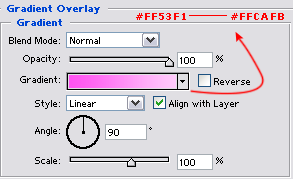
g} 描边,位置:外部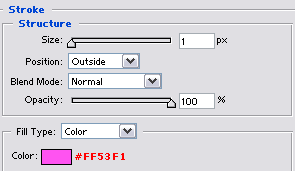
6. 这时文字效果如下。
7. 创建新的图层。
8. 设置前景色为#FFFFFF。
9. 笔刷工具,在选项窗口中点击主直径右侧的箭头标志。 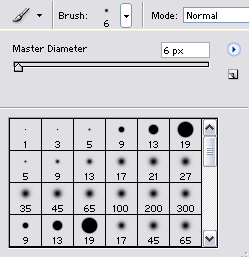
10. 选择“混合笔刷”。 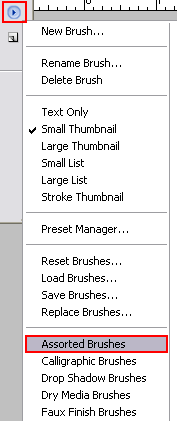
11. 在选项窗口中选择如下标记笔刷。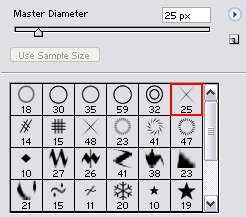
12. 图层 >> 图层样式 >> 混合选项。
a} 投影,混合模式:正常 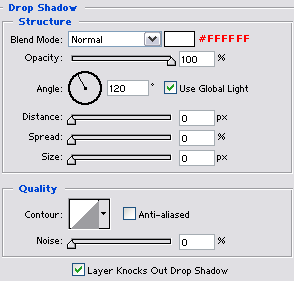
b} 外发光,混合模式:正常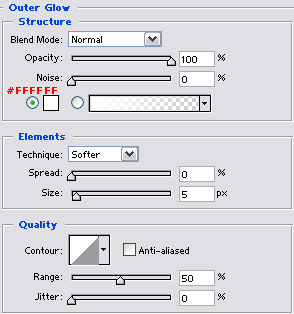
13. 用笔刷在画布上添加闪光效果。

版权所有
一切资源均是通过网络等公开合法途径获得,资源仅作为阅读交流使用,如有侵权请联系本店下架删除。联系QQ:923191660
Copyright © 2015-2021 逛游网 版权所有
Copyright © 2015-2021 逛游网 版权所有